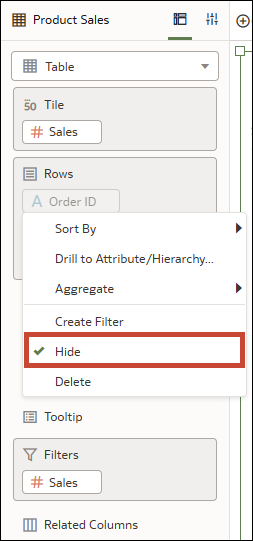隱藏視覺化中的資料欄
本節中的主題說明如何隱藏視覺化中的資料欄以及其實用的原因。
主題:
關於隱藏的資料欄
在 Oracle Analytics 中,如果您想要使用資料欄而不想將其對一般使用者顯示,可以在視覺化中隱藏資料欄。
註:
在視覺化中隱藏資料欄會影響視覺化查詢的單元塊。例如,您可能想要使用 Order Date 資料欄排序 Sales by Product Sub Category 表格視覺化中的資料,但是不想要在表格中顯示該資料欄。選取將某個資料欄隱藏時,資料元素在語法窗格中會變為灰色。
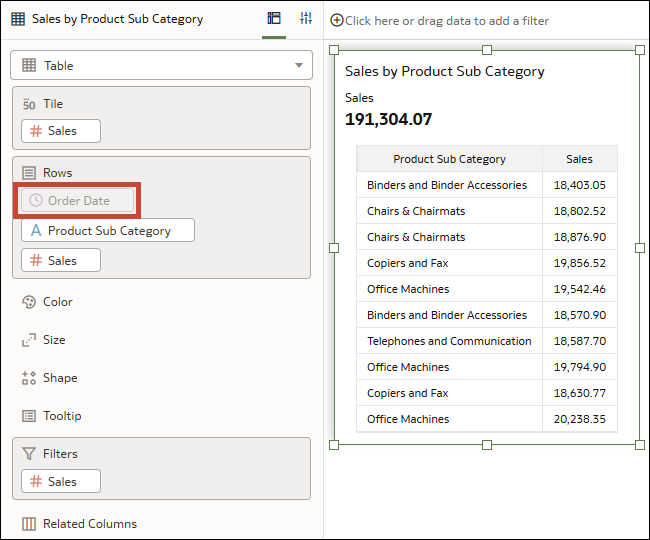
.png
資料欄被隱藏後,您便不會在視覺化中看到該資料欄值,也不會在視覺化標題或視覺化內的任何標籤中看到該資料欄名稱。但是以下情況仍然會看到隱藏資料欄的名稱:
- 隱藏資料欄的名稱會在任何工具提示中顯示。
- 隱藏的資料欄可在視覺化的「排序依據」、「展開」和「展開至」功能表中使用。
- 如果在篩選中使用隱藏的資料欄,便會在篩選名稱內看到該資料欄的名稱。您可以隱藏篩選列、儀表板篩選或視覺化篩選工具列中的篩選 (如果適用)。請參閱篩選資料。
- 您的視覺化如果有圖例,而且您在語法窗格之「色彩」或「形狀」以外的任何區段中將某個資料欄隱藏的話,則該資料欄在視覺化本身中會被隱藏,但在圖例中則仍然可見。若要在圖例中隱藏該資料欄,您必須在「色彩」或「形狀」區段中將其隱藏起來。
您可以在視覺化語法窗格的下列區段隱藏屬性和計量資料欄,這取決於視覺化類型:
- 格子圖資料欄
- 格子圖資料列
- 類別
- 資料列
- 色彩
- 形狀
- 詳細資訊
您可以在資料動作中使用隱藏的資料欄。此外,視覺化中使用的任何數列或資料點著色仍會將隱藏資料欄列入考量。
您無法隱藏地圖或網路圖視覺化的資料欄,也無法隱藏任何視覺化類型的計算式。